Catatan
Akses ke halaman ini memerlukan otorisasi. Anda dapat mencoba masuk atau mengubah direktori.
Akses ke halaman ini memerlukan otorisasi. Anda dapat mencoba mengubah direktori.
Nama host mengidentifikasi komputer virtual (VM) Anda di antarmuka pengguna dan operasi Azure. Anda terlebih dahulu menetapkan nama host VM di bidang Nama komputer virtual selama proses pembuatan di portal Azure. Setelah membuat VM, Anda dapat melihat dan memodifikasi nama host baik melalui koneksi jarak jauh atau di portal Azure.
Menampilkan nama host
Anda dapat melihat nama host VM Anda di layanan cloud dengan menggunakan salah satu alat berikut.
Portal Azure
Di portal Azure, buka VM Anda, dan pada menu layanan, pilih Properti. Pada halaman Properti , Anda dapat melihat nama host di bawah Nama Komputer.
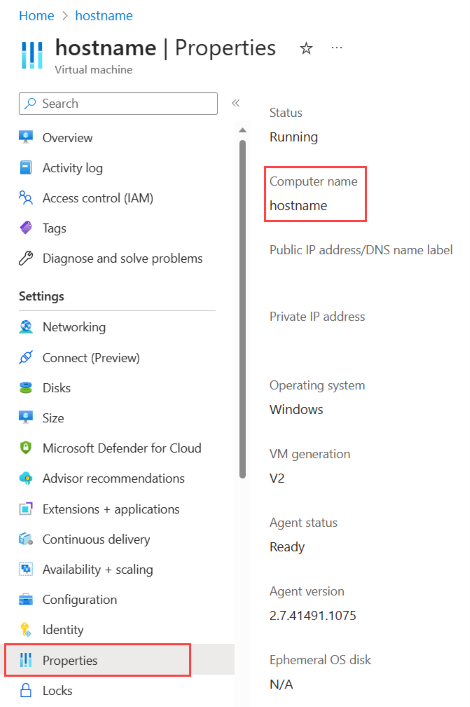
Desktop Jauh
Anda dapat terhubung ke VM anda dengan menggunakan alat desktop jarak jauh seperti Desktop Jauh (Windows), Windows PowerShell remoting (Windows), SSH (Linux dan Windows) atau Bastion (portal Azure). Anda kemudian dapat melihat nama host dengan beberapa cara:
- Masukkan nama host di PowerShell, prompt perintah, atau terminal SSH.
- Masukkan
ipconfig /alldi prompt perintah (hanya Windows). - Lihat nama komputer di dalam setelan sistem (khusus Windows).
Prasyarat
Azure API
Dari klien REST, ikuti instruksi berikut:
Pastikan Anda memiliki koneksi terautentikasi ke portal Azure. Ikuti langkah-langkah yang disajikan dalam Membuat aplikasi Microsoft Entra dan perwakilan layanan yang dapat mengakses sumber daya.
Kirim permintaan dalam format berikut:
GET https://management.azure.com/subscriptions/{subscriptionId}/resourceGroups/{resourceGroupName}/providers/Microsoft.Compute/virtualMachines/{vmName}?api-version=2022-11-01`.Untuk informasi selengkapnya tentang permintaan GET untuk VM, lihat Komputer virtual - GET.
Cari
osProfiledan kemudiancomputerNameelemen untuk menemukan nama host.Peringatan
Anda juga dapat melihat akhiran domain internal untuk layanan cloud Anda dengan menjalankan
ipconfig /alldari prompt perintah di sesi desktop jarak jauh (Windows) atau dengan menjalankancat /etc/resolv.confdari terminal SSH (Linux).
Mengubah nama host
Anda dapat mengubah nama host untuk VM apa pun dengan mengganti nama komputer dari sesi desktop jarak jauh atau dengan menggunakan perintah Jalankan di portal Azure.
Ubah nama host.
Dari sesi jarak jauh:
- Untuk Windows, Anda dapat mengubah nama host dari PowerShell dengan menggunakan perintah Ganti Nama-Komputer .
- Untuk Linux, Anda dapat mengubah nama host dengan menggunakan
hostnamectl.
Dari portal Azure: Anda juga dapat menjalankan perintah ini untuk menemukan nama host untuk VM Anda dari portal Azure dengan menggunakan perintah Jalankan. Di portal Azure, buka VM Anda, dan pada menu layanan, pilih Jalankan perintah. Pada halaman Jalankan perintah di portal Azure:
- Untuk Windows, pilih RunPowerShellScript dan gunakan
Rename-Computerdi panel Jalankan Skrip Perintah. - Untuk Linux, pilih RunShellScript dan gunakan
hostnamectldi panel Jalankan Skrip Perintah.
Gambar berikut menunjukkan halaman Jalankan perintah di portal Azure untuk VM Windows.

- Untuk Windows, pilih RunPowerShellScript dan gunakan
Setelah menjalankan atau
Rename-Computerhostnamectldi VM, Anda perlu menghidupkan ulang VM agar nama host berubah.Model penyebaran klasik Azure
Model penyebaran klasik Azure menggunakan file konfigurasi yang dapat Anda unduh dan unggah untuk mengubah nama host. Untuk mengizinkan nama host mereferensikan instans peran, Anda harus mengatur nilai untuk nama host dalam file konfigurasi layanan untuk setiap peran. Anda melakukannya dengan menambahkan nama host yang Anda inginkan ke
vmNameatributRoleelemen . NilaivmNameatribut digunakan sebagai basis untuk nama host setiap instans peran.Misalnya, jika
vmNameadawebroledan ada tiga instans peran tersebut, nama host instans adalahwebrole0, ,webrole1danwebrole2. Anda tidak perlu menentukan nama host untuk VM dalam file konfigurasi karena nama host untuk VM diisi berdasarkan nama VM. Untuk informasi selengkapnya tentang mengonfigurasi layanan Azure, lihat Skema konfigurasi layanan Azure (File.cscfg).File konfigurasi layanan
Dalam model penyebaran klasik Azure, Anda dapat mengunduh file konfigurasi layanan untuk layanan yang disebarkan dari panel Konfigurasikan layanan di portal Azure. Anda kemudian dapat mencari
vmNameatribut untukRole nameelemen untuk melihat nama host. Nama host ini digunakan sebagai basis untuk nama host setiap instans peran. Misalnya, jikavmNameadawebroledan ada tiga instans peran tersebut, nama host instans adalahwebrole0, ,webrole1danwebrole2. Untuk informasi selengkapnya, lihat Skema konfigurasi Azure Virtual Network.